Greebles ger ger dina 3D-modeller mer djup och detaljer, vilket gör dem särskilt attraktiva för tekniska designer. I den här guiden kommer du att lära dig hur du effektivt kan använda grunden för Greebles i Cinema 4D för att skapa imponerande visuella effekter. Vi kommer särskilt att fokusera på extrudering av polygoner och hur du arbetar med olika Selektionen.
Viktiga insikter
- Basen är avgörande för Greebles utseende.
- Olika material kan tillämpas på olika polygonområden.
- Kontroll över fasetter och höjder är avgörande för tilltalande designer.
Steg-för-steg-guide
Skapa grunden
Först bekantar du dig med alternativet "Generate Base". Aktivera detta alternativ för att skapa en solid grund för dina Greebles. När du sedan växlar vy till olika densiteter blir det tydligt hur basen påverkar det övergripande utseendet på Greebles.
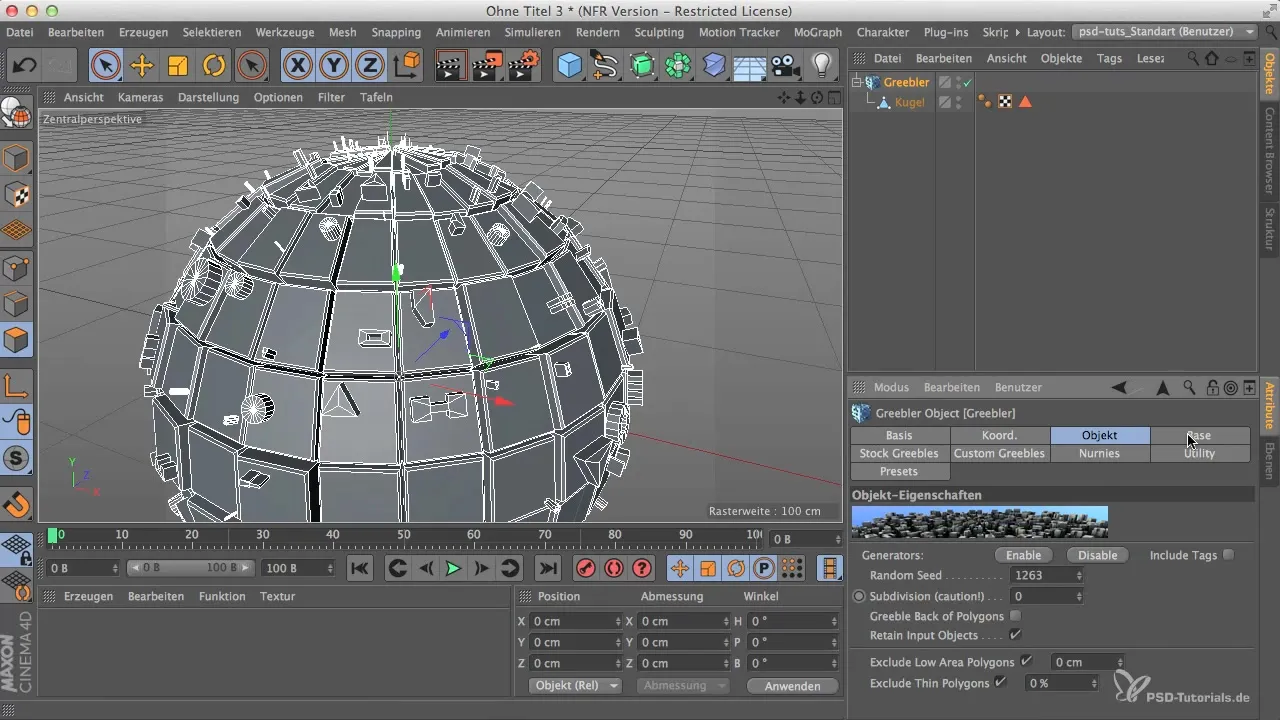
Basen möjliggör extrudering av polygonerna. Om du inaktiverar den ser du Greebles direkt på kulan, vilket minskar det tekniska utseendet. Det är viktigt att basen finns för att uppnå den önskade effekten.
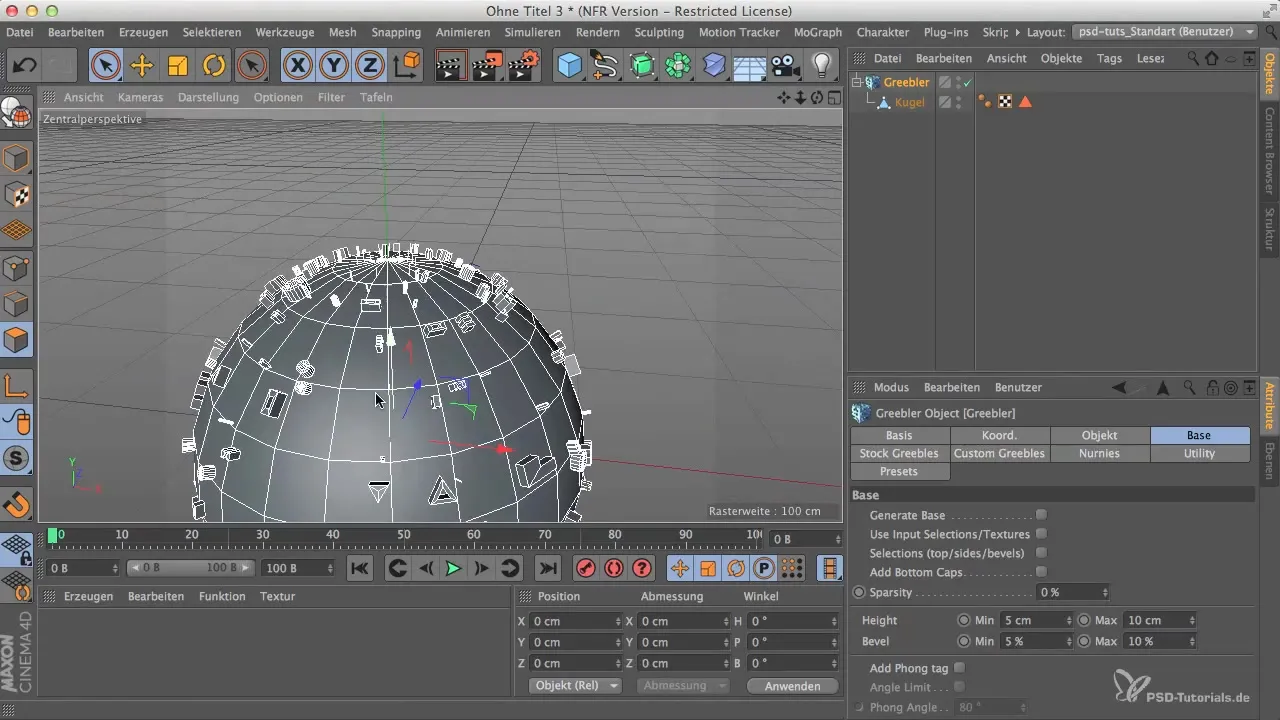
Användning av ingångs-selektioner och material
För att arbeta med material måste du först konvertera kulan till ett polygonobjekt. Det gör du genom att välja den och sedan trycka på C-tangenten. Nu kan du skapa ett nytt material genom att dubbelklicka i materialredigeraren. Välj en färg och dra materialet på en urval av polygoner.
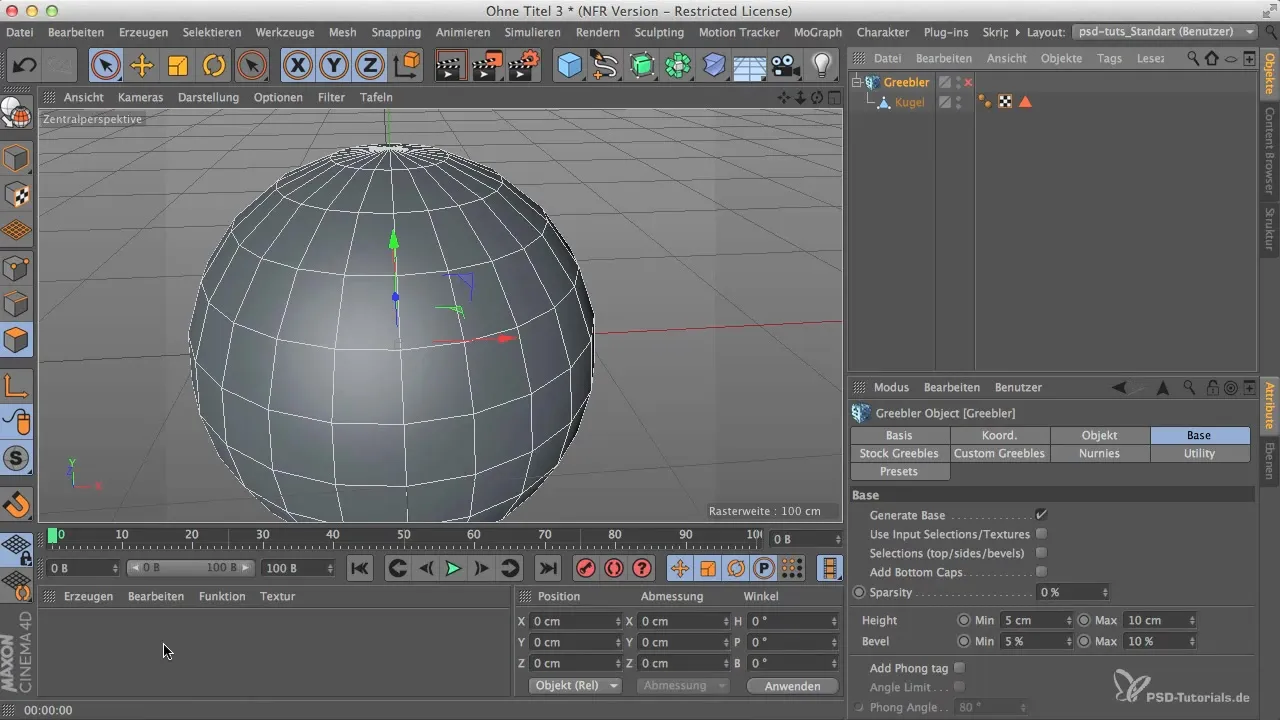
Det kan hända att du inte ser något efter att ha applicerat materialet. Det beror på att urvalet inte visas korrekt. Aktivera därför alternativet "Use Input Selection Textures" för att göra ditt urval synligt på basen.
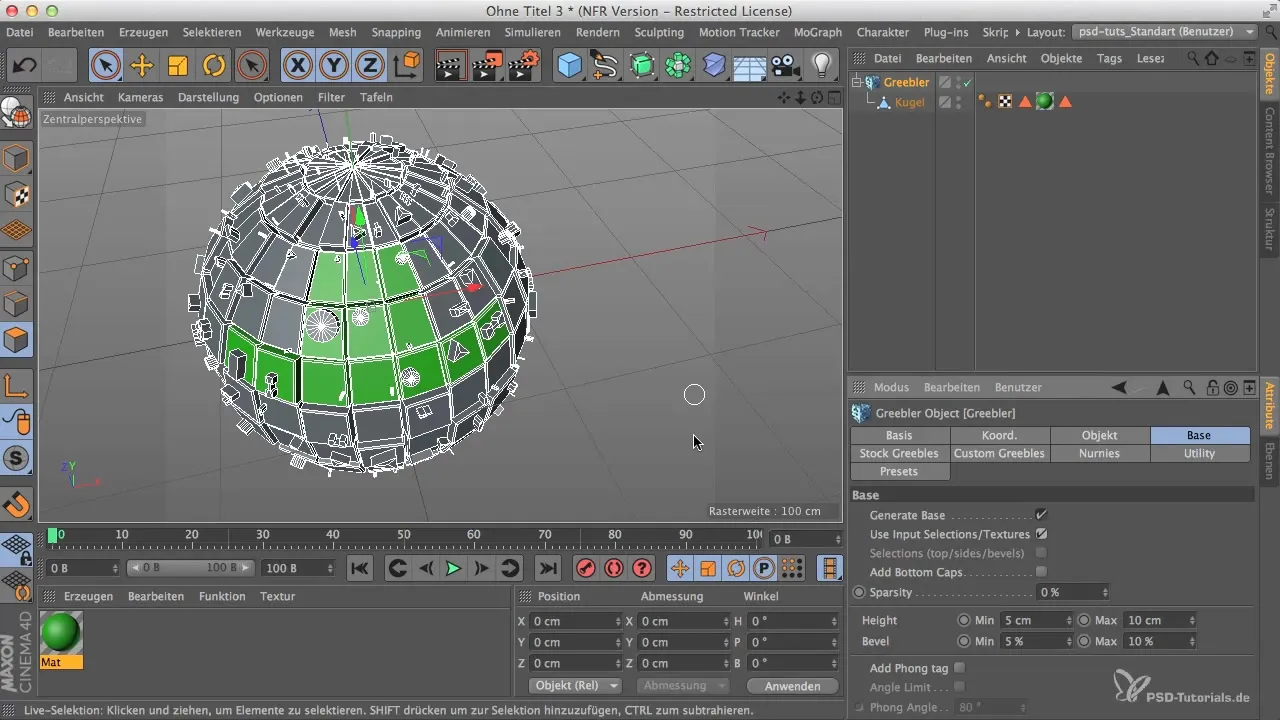
Arbeta med urval
För att justera urvalet vid behov kan du aktivera eller inaktivera funktionen "Selection Topsides Bevels". Det ger dig mer flexibilitet när du redigerar dina material. När du justerar urvalet och sedan tar bort kryssrutan får du återigen åtkomst till dessa alternativ.
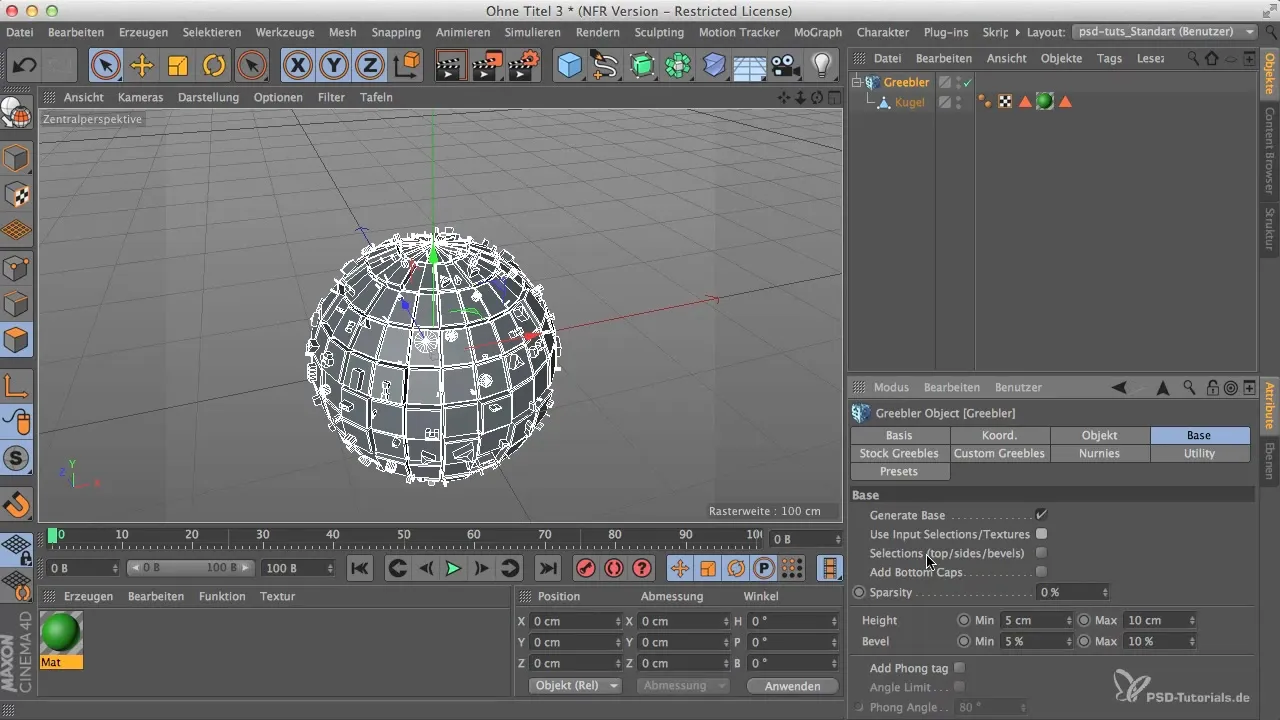
Justering av fasetter
För att redigera fasetterna på dina Greebles, klicka på Greebler och aktivera alternativet för fasetter. Justera höjden och djupet maximalt för att se hur formerna förändras. Experimentera med värdena här, eftersom en för hög inställning kan ge dina objekt ett onaturligt utseende.
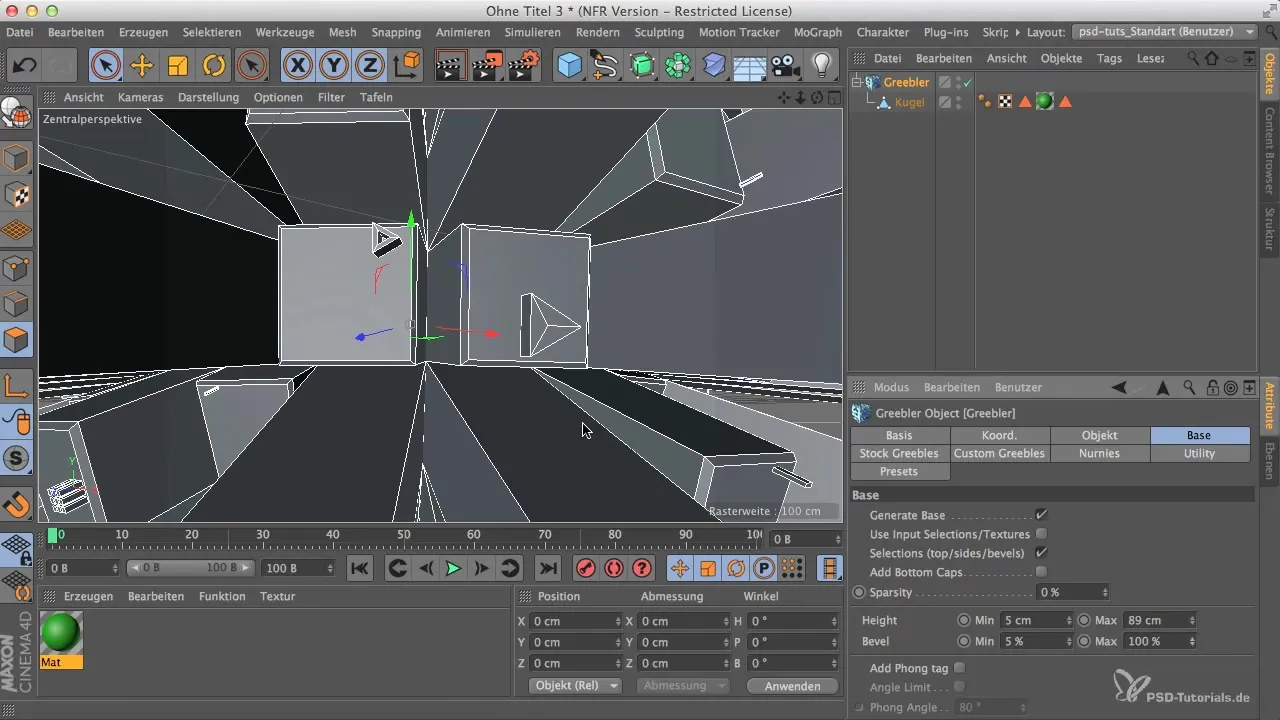
Använd rimliga värden som ligger under 50% för att uppnå ett slumpmässigt och ändå estetiskt utseende utan att deformera objektet för mycket.
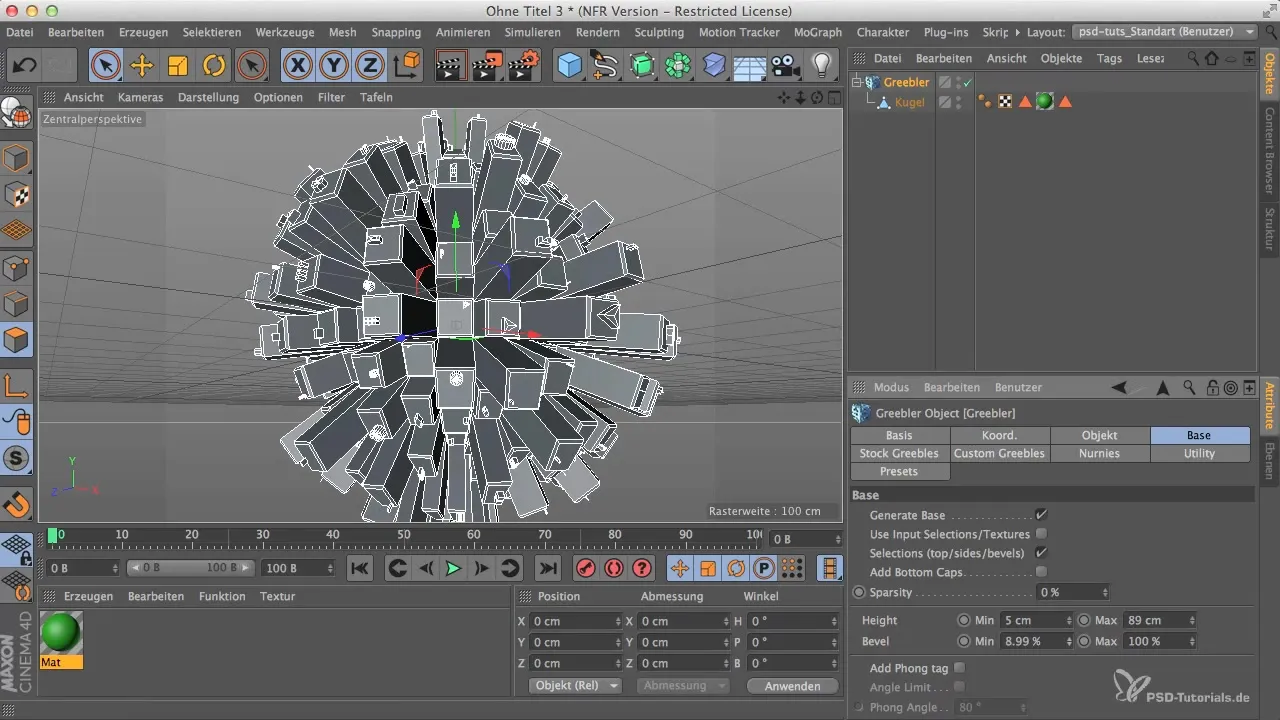
Fong-tag och ytdesign
Fong-taggen ger rundare ytor, men bör i de flesta fall förbli inaktiverad eftersom den kan skapa fula skuggor. Om du har den aktiverad och justerar inställningarna kan du göra kanterna skarpare, vilket är fördelaktigt för tekniska modeller.
Sammanfattning
I den här guiden har du lärt dig hur viktig basen är för Greebles, hur du ställer in den korrekt och applicerar material, samt relevansen av fasetter och Fong-taggar för din perfekta 3D-modell. Använd dessa principer för att ta dina 3D-modeller till nästa nivå.
Vanliga frågor
Hur fungerar alternativet "Generate Base"?Alternativet "Generate Base" ger grunden för Greebles genom att möjliggöra extrudering av polygoner.
Vad är fördelen med att använda ingångs-selektioner?Ingångs-selektioner gör att du kan tillämpa material specifikt på vissa polygoner.
Hur kan jag påverka utseendet på mina Greebles?Genom att justera höjden, minimum och maximum för fasetterna kan du påverka utseendet avsevärt.
När ska jag aktivera Fong-taggen?Fong-taggen bör vanligtvis förbli inaktiverad för att undvika fula skuggor på ytorna.


